Word を使用して差出人付き文書を作成する方法: たった数秒でできます
今日の速い世界では、効率が成功するコミュニケーションの鍵です。シリーズメールは、複数の受信者にパーソナライズされたメッセージを送信する効果的なツールです。正直に言うと、手紙は100%の開封率を持つ一方、メールはそれを夢見るしかありません。
Microsoft Word には、数秒でシリーズメールを作成できる簡単でパワフルな機能が備わっています。招待状、ニュースレター、情報資料を送信したい場合でも、このガイドでは、このプロセスを迅速かつ容易にマスターする方法を説明します。
目次
シリーズメールとその使用法を理解する。
シリーズメールはコミュニケーションの世界で非常にパワフルなツールであり、一つの手紙や文書を作成し、それを複数の受信者に同時に送信することができ、各受信者に対してコンテンツの特定の部分をパーソナライズできます。百人の異なる人々にイベントの招待状を送る必要がある場合を想像してみてください。手紙は一つひとつ個別に書く代わりに、シリーズメールを使用することで、メッセージのための基本的な構造を作成し、受信者の名前、住所、その他のパーソナライズされた詳細を自動的に挿入することができます。
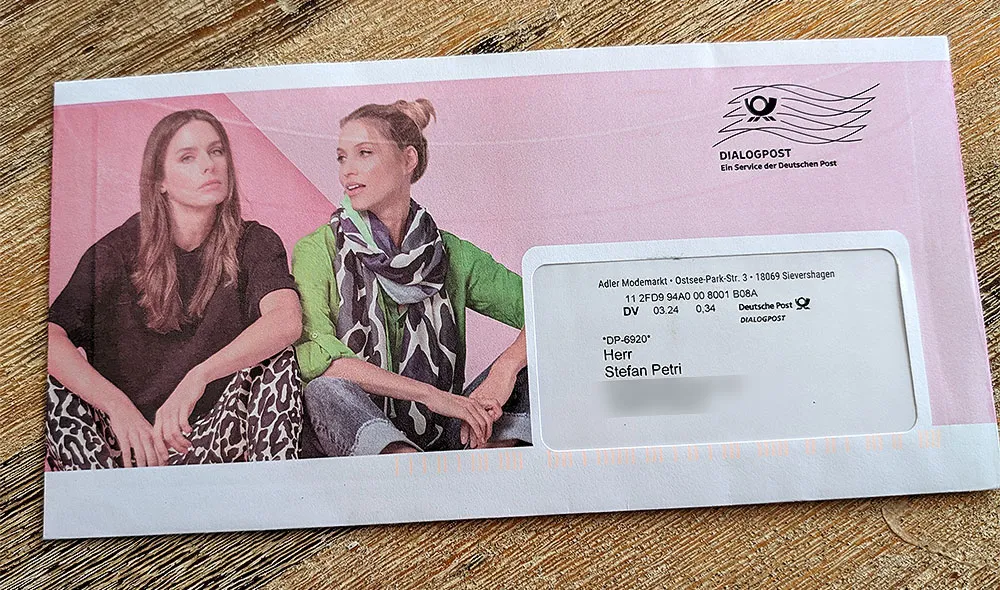
シリーズメールはいつ使用されるのか?
シリーズメールは、多くのシナリオで有用です。たとえば、以下のような場合です:
- マーケティングと広告: 企業は、顧客ベースにパーソナライズされた提案や情報を送信するためにシリーズメールを使用します。
- 招待状: ビジネスイベント、結婚式、誕生日パーティーなどのために、シリーズメールを使用して個人的なタッチを追加できます。
- 情報の普及: 組織や機関は、シリーズメールを介してメンバーや興味を持っている人にアップデートやニュースを送信することがよくあります。
- 教育: 教師や学校は、シリーズメールを使用して生徒の保護者に報告書や情報を送信することがよくあります。
シリーズメールの使用は、時間とリソースを節約するだけでなく、一貫性がありミスのないコミュニケーションを実現します。以下では、Wordでシリーズメールを作成するプロセスを示し、次のプロジェクトでこの強力な機能を活用できるようにします。
データソースの準備:Wordに受信者データをインポートする方法、または既存のリストを使用する方法
Wordでシリーズメールを作成する前に、データソースを準備することが重要です。このデータソースは、受信者の名前、住所など、手紙をパーソナライズするために使用する特定の詳細情報が含まれるリストです。データソースを効果的に準備するためのステップは次のとおりです:
データソースの選択: Excelシート、Accessデータベース、またはOutlookの連絡先など、さまざまな種類のデータソースを使用できます。最も一般的で簡単な方法は、Excelシートを使用することで、各列が異なる情報を、各行が異なる受信者を表すようにすることです(たとえば、名前、姓、住所など)。
新しいデータソースの作成: データソースがまだない場合は、WordまたはExcelで新しいデータソースを作成できます。Excelでは、関連する列見出しを持つ簡単なテーブルが作成されます。Wordでは、シリーズメールの機能を使用して新しいリストを作成し、該当するフィールドを定義します。これには、「新しいリストを入力」をクリックします。
既存のデータソースのインポート: 既存のデータソースがある場合は、Wordにインポートすることができます。シリーズメールアシスタントに移動し、既存のリストを使用するオプションを選択します。その後、ファイルを選択してインポートします。
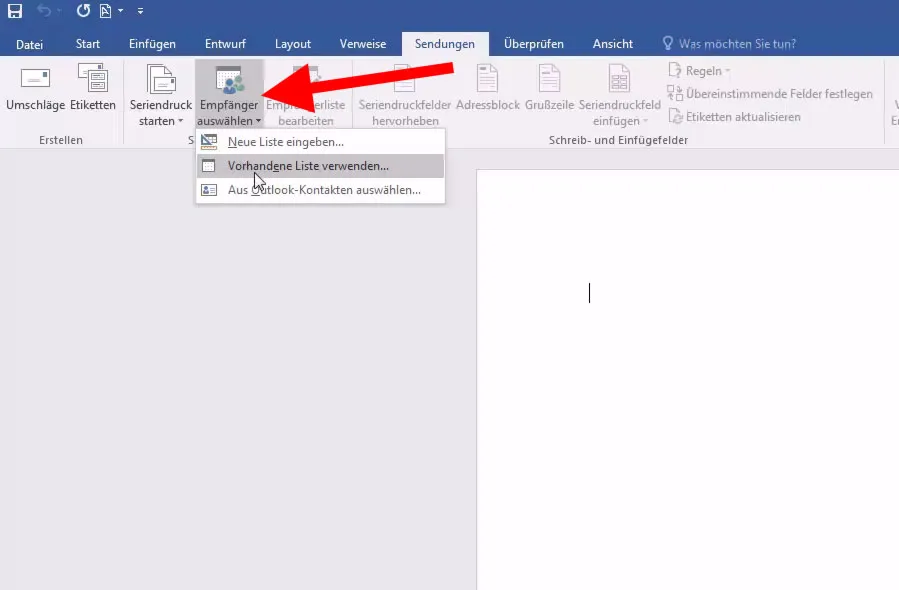
データの確認とクリーンナップ: シリーズメールを続行する前に、データを確認し、正確で一貫性のあるものであることを確認することが重要です。重複を削除し、スペルミスを修正し、データが適切なフォーマットであることを確認してください。これには、「受信者リストの編集」をクリックします。
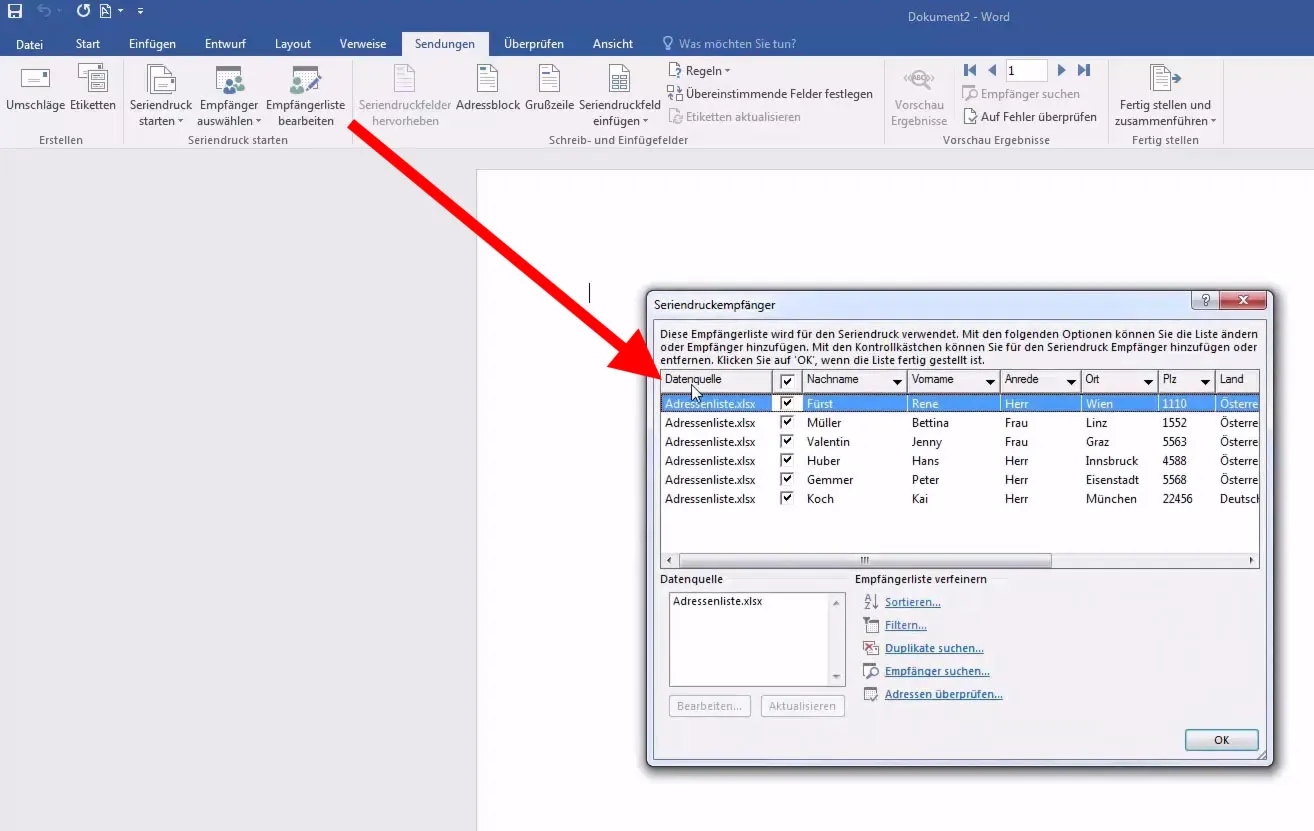
Word文書とデータソースをリンクさせる: データソースが準備できたら、Word文書とリンクさせることができます。Wordのシリーズメールメニューには、データソースを選択するオプションがあります。リンクが確立されると、データソースのさまざまなフィールドを文書に配置できます。
データソースを注意深く準備することで、シリーズメールの作成プロセスがスムーズに進行し、最終製品ができるだけパーソナライズされ、正確になるようにします。
Wordによる差し込み印刷のステップバイステップガイド
データソースを準備しWordとリンクさせたら、差し込み印刷の実際の作成プロセスを開始できます。以下は、その方法を示す簡単なステップバイステップガイドです:
ステップ 1: 差し込み印刷ドキュメントの設定
- 新しいWordドキュメントを開きます。
- Wordバージョンによって異なりますが、"送信"または"メーリング"を選択します。
- "差し込み印刷の開始"を選択し、この場合は手紙というドキュメントタイプを選択します。
ステップ 2: データソースを選択
- "送信"タブ内で"受信者を選択"を選択します。
- "既存のリストを使用"を選択し、すでに持っている場合はデータソースに移動するか、新しいリストを作成します。
ステップ 3: 差し込み印刷フィールドを挿入
- 文書内で個人用フィールド(例: 受信者の名前)を挿入したい場所にカーソルを移動します。
- "差し込み印刷フィールドの挿入"をクリックし、データソースから対応するフィールドを選択します(例: 名前)。
- すべての個人用フィールドを挿入する場合(例: 姓、住所など)は、この手順を繰り返します。
- また、アドレスブロック全体を直接挿入することもできます:
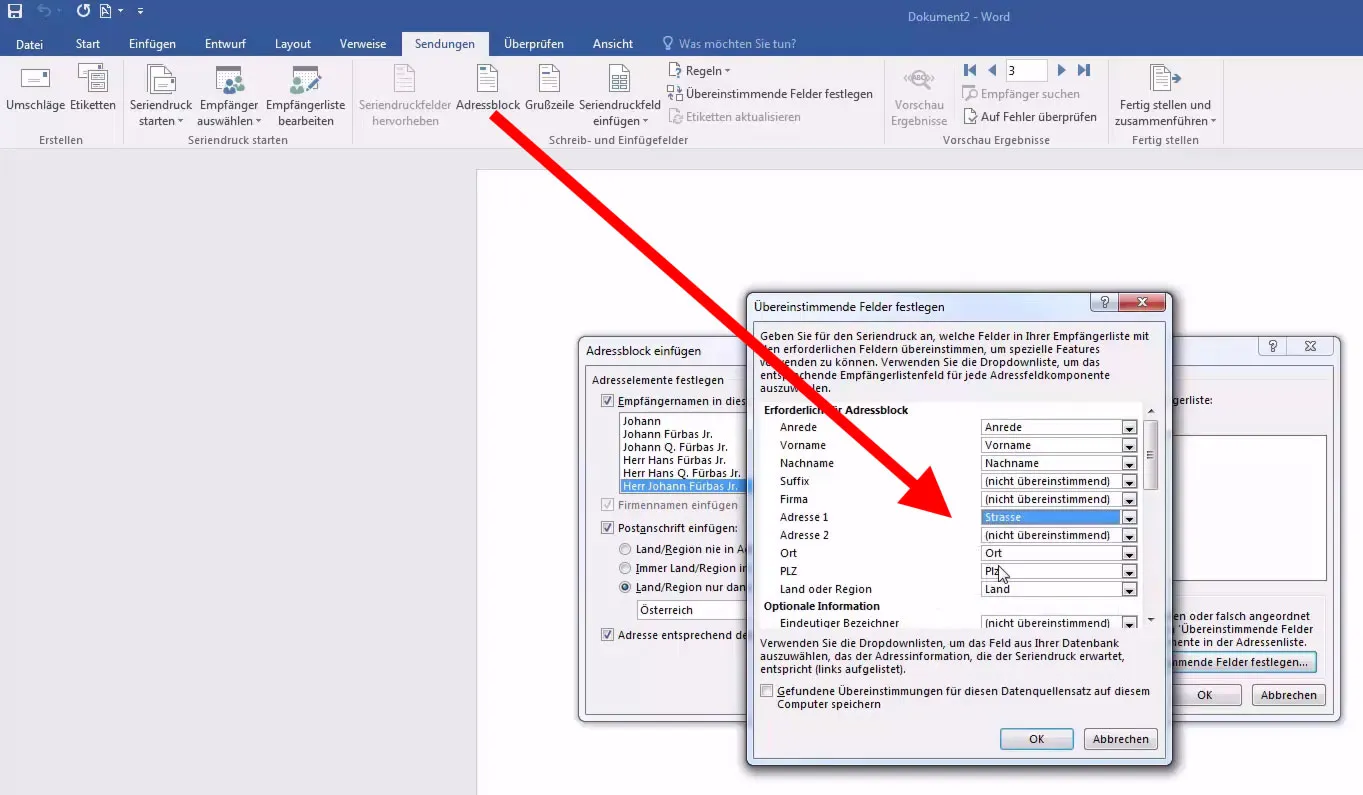
ステップ 4: プレビューと調整
- 受信者ごとの手紙の見栄えを確認するためにプレビューオプションを使用します。
- 必要に応じて、差し込み印刷フィールドの配置と形式を確認し、調整します。
ステップ 5: 差し込み印刷を完了する
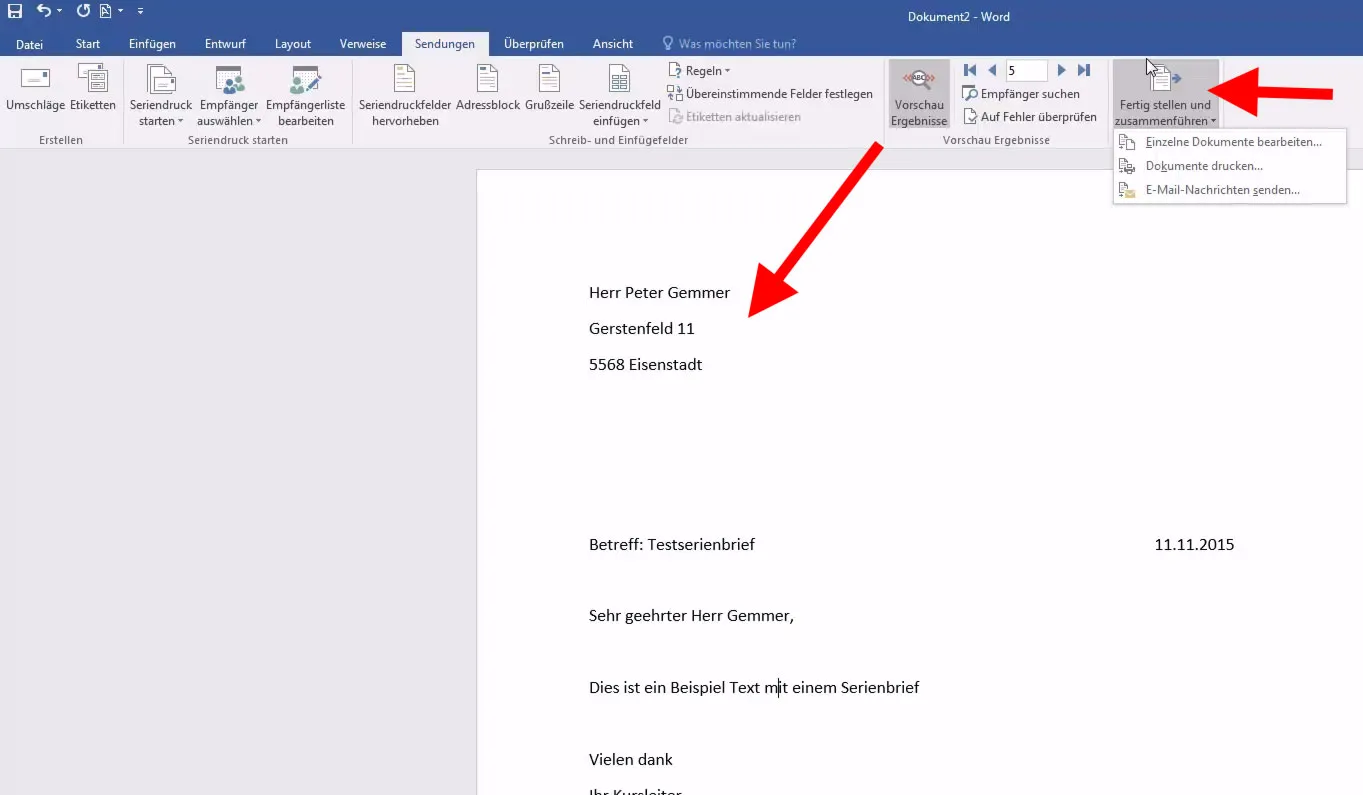
- すべてが正しく見える場合は、"完了して結合"を選択します。
- ドキュメントを直接印刷するか、個別のドキュメントとして保存するか、Eメールで送信するかを選択できます。
ステップ 6: 保存と印刷
- 将来の送付に再利用できるように差し込み印刷ドキュメントを保存してください。
- 必要に応じて、指定した印刷オプションを選択して手紙を作成したり、必要に応じてデジタルで送信したりします。
個人化と配信
デジタルコミュニケーションの洪水の中で印刷された差し込み印刷手紙は、希な個人的なニュアンスを提供し、混雑したEメールボックスではめったに見つけることができないため際立ちます。これらはしばしば高品質で慎重に準備されており、受信者がより真剣に考えさせる可能性があります。クリック1つで削除できるEメールとは異なり、物理的な手紙は触感を伴い、より強い、長く持続する印象を残します。
現実世界の手紙の物理的存在は、受信者の直接的な生活空間に存在するため、内容が注意される可能性を高めることができます。さらに、個別のデザインと個人化により、印刷された差し込み印刷手紙は受信者の感謝の気持ちを高め、反応率をさらに向上させることができます。ちなみに、私はHello Freshから毎月手紙を受け取り、私のサブスクリプションを再開するように促されます。添付されたクーポンがあることで、Eメールよりも手紙に応じる準備ができています。Hello Freshが手紙でやっているのはなぜでしょうか?なぜなら、私は現在多くのEメールを受け取っており、広告Eメールに時間を割く余裕がないためです。不思議なことに、手紙ではまったく違うのです: ここでは本当にすべての手紙を開封します :-)
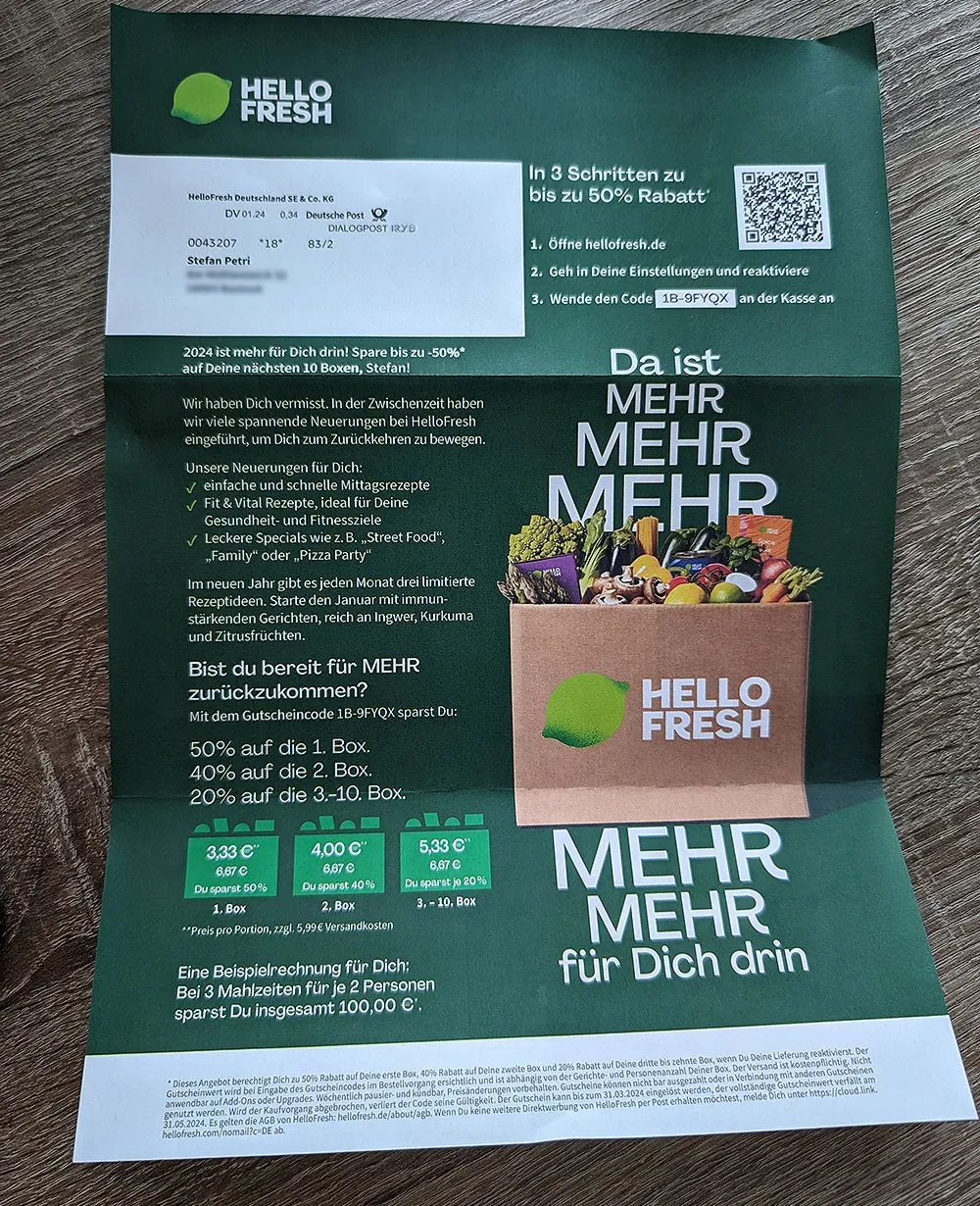
最後に、Wordで差し込み印刷手紙を作成したら、最後のステップは個人化して配信する準備をすることです。個人化は名前を挿入する以上のものであり、受信者の反応を大幅に向上させることができます。以下は、差し込み印刷手紙を効果的に個人化して配信するためのいくつかのヒントと手順です:
個人化のヒント:
- 内容の関連性: 手紙の内容が受信者にとって関連性のあるものであることを確認してください。これは、データソースを興味グループやニーズに基づいてセグメント化することで達成できます。
- 挨拶: 名前だけでなく、受信者に関する他の個人情報も使用して、つながりを作ることができます。例: 被験者の興味を持つグループに対して "親愛なる自転車愛好家"。
- 視覚的要素: 受信者に関連のある個人用の画像やグラフィックを挿入すると良いです。これは高度な差し込み印刷オプションや専門ソフトウェアによって可能になります。
- 提供: 提供する場合、受信者に適した提案であることを確認してください。個人化された提案は反応率を大幅に向上させることができます。
準備を出荷:
- 検証:すべての個人情報が正確であることを確認するために、常に最終的な検証を行います。紙への印刷テストやデジタル検証が役立ちます。
- フォーマット:シリーズレターのフォーマットが出荷に適していることを確認してください。サイズ、用紙のタイプ、印刷品質のチェックが含まれます。
- 郵便処理:手紙を物理的に送る場合は、折りたたみ、封入、切手貼りなどの側面を考慮してください。郵便処理の機械はこのプロセスを高速化できます。
- 紙:高品質の紙を使用してください。これは受信者への感謝の気持ちを示し、ポジティブな反応を増やすための上品でプロフェッショナルな印象を与えます。
- デジタルオプション:手紙をデジタルで送る場合は、ファイルが互換性があり、受信者のメールシステムが過負荷にならないようにしてください。
追跡:
- フィードバック:特別なランディングページやトラッキング番号などの方法を採用してフィードバックを収集したり、応答率を計測したりすることを検討してください。
- 最適化:収集したデータを活用して、将来のシリーズレターを最適化してください。うまく機能したことは維持し、それほど成功していなかったことは改善してください。
これらのヒントに従うことで、シリーズレターがメッセージだけでなく、受信者との個人的なつながりを確立し、希望する効果を達成する効果的なコミュニケーション手段となることが保証されます。
